2018/12/03
| 更新
2022/06/22
iPhoneに機種変更時の『LINE引き継ぎ』を解説 バックアップや復元の方法、注意点など
スマホの機種変更をするとき、「LINE」アプリの引き継ぎを行う人は多いだろう。この記事では、「LINE」アプリ内の引き継げるデータの種類や、iPhone・Android各スマホからiPhoneへの引き継ぎ方法を紹介する。
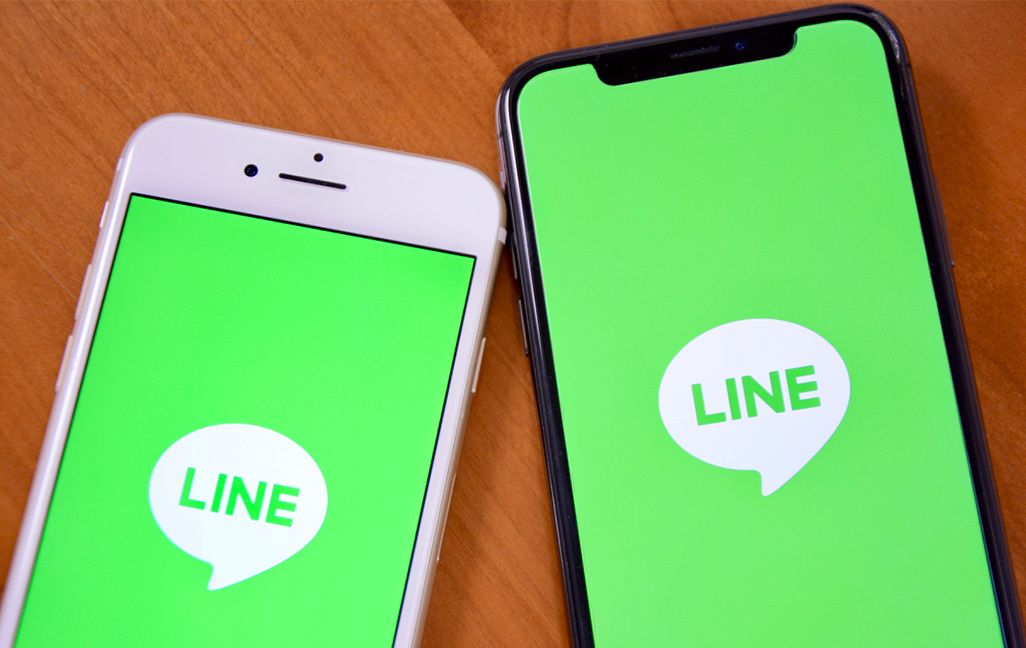
なお、iPhone・Android各スマホからAndroidへの引き継ぎ方法は、下記の記事で紹介している。Androidスマホへ機種変更を考えている人は確認してほしい。
引き継げるデータの種類
●iPhoneからiPhoneへ引き継ぎの場合
iPhoneからiPhoneに機種変更する際に、LINEで引き継げるデータは以下のとおり。なお、「通知音の設定」と「トークルームごとの通知設定」は引き継ぐことができないので、データの引き継ぎ作業後にそれぞれ設定しよう。
・友だちリスト
・グループ
・自分のプロフィール情報(LINE IDやアイコン)
・ステータスメッセージ
・アルバム・ノートの情報
・タイムラインの内容
・Keepに保存中のデータ
・LINE連動アプリ・サービスの情報(GAME、マンガ、占いのアイテムなど)
・購入済みのLINEコイン残高
・LINE Pay・LINEポイント残高
・LINE Outのチャージ済みコールクレジット
・ポイントクラブのランク情報
・LINEスタンププレミアムの利用情報
・トーク履歴(別途バックアップが必要)
※LINE公式(https://guide.line.me/ja/migration/)2022年6月9日時点の情報
●AndroidからiPhoneへ引き継ぎの場合
AndroidからiPhoneへのOSをまたいだ機種変更では、iPhoneからiPhoneへと比べて引き継げるデータの内容が少し変わってくる。まず「トーク履歴」を引き継ぐことができない。必要なトークはのちほど紹介するテキストファイルでの保存、Keepへの保存などで対応しよう。
また、「通知音の設定」「トークルームごとの通知設定」に加えて、「LINE Outのチャージ済みコールクレジット」と「購入済みのLINEコイン残高」も引き継げない。そのため、「購入済みのLINEコイン残高」は使い切ってから引き継ぎ作業をするようにしよう。引き継げるデータは以下のとおり。
・友だちリスト
・グループ
・自分のプロフィール情報(LINE IDやアイコン)
・ステータスメッセージ
・アルバム・ノートの情報
・タイムラインの内容
・Keepに保存中のデータ
・LINE Pay・LINEポイント残高
・ポイントクラブのランク情報
・LINEスタンププレミアムの利用情報
※LINE公式(https://guide.line.me/ja/migration/)2022年6月9日時点の情報
引き継ぎ作業の前準備
まずは引き継ぎの準備を行おう。古いiPhoneで電話番号、メールアドレス、パスワードがきちんと「LINE」アプリの「プロフィール」に登録されているかの確認と、トークのバックアップを行う。
この準備をしっかりと行っておくことで、引き継ぎの失敗を防げる。iPhone、Androidそれぞれの手順を紹介しているので、該当の項目を参考にしてほしい。
●iPhoneからiPhoneへ引き継ぎ
1. 古いiPhoneの「LINE」アプリに電話番号、メールアドレス、パスワードがきちんと登録されているかの確認を行う。特に電話番号とパスワードは、アカウント移行作業の際に入力を求められるので、必ず確認すること。
・古いiPhoneで「LINE」アプリを立ち上げる。
・[ホーム]タブ▶右上にある歯車アイコンの[設定]をタップ。
・[アカウント]をタップし、[電話番号][メールアドレス][パスワード]の内容を確認。
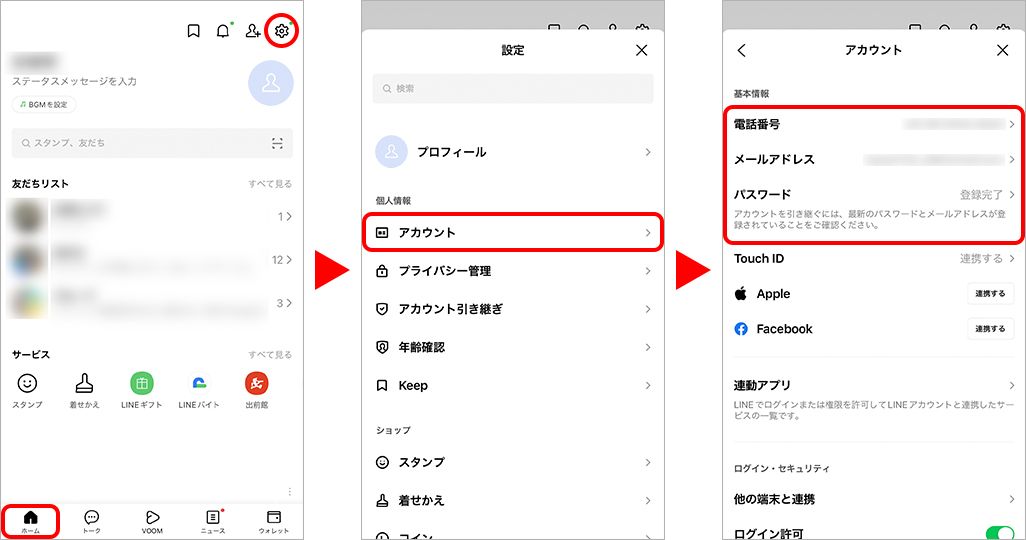
入力していない項目や変更すべき項目がある場合は、タップして入力あるいは変更しよう。また、パスワードがわからない場合、[アカウント]画面の[パスワード]をタップして再設定する必要がある。LINEでは、設定したパスワードを確認する方法が用意されていないので、再設定して忘れないように気を付けよう。
2. 続いて、古いiPhoneでiCloudにトーク履歴をバックアップしておく。トーク履歴を残したい場合は必ず行わなければならない作業だ。なお、あらかじめiPhoneのiCloudをオンにしておく必要がある。
・古いiPhoneで「設定]アプリを立ち上げる。
・最上部の[自身のアイコンと名前]▶[iCloud]をタップ。
・[iCloud Drive]がオンになっているか確認。
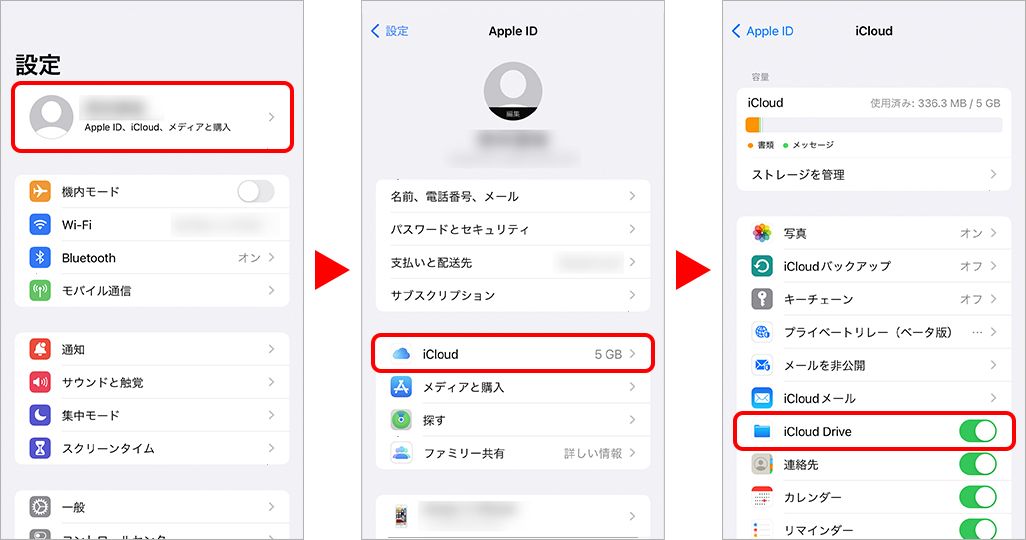
・「LINE」アプリを立ち上げる。
・[ホーム]タブ▶[設定]▶︎[トーク]▶︎[トークのバックアップ]▶︎[今すぐバックアップ]をタップ。このとき、iCloudへログインしていることが前提となる。iCloud Driveの確認後に行えば問題ないだろう。
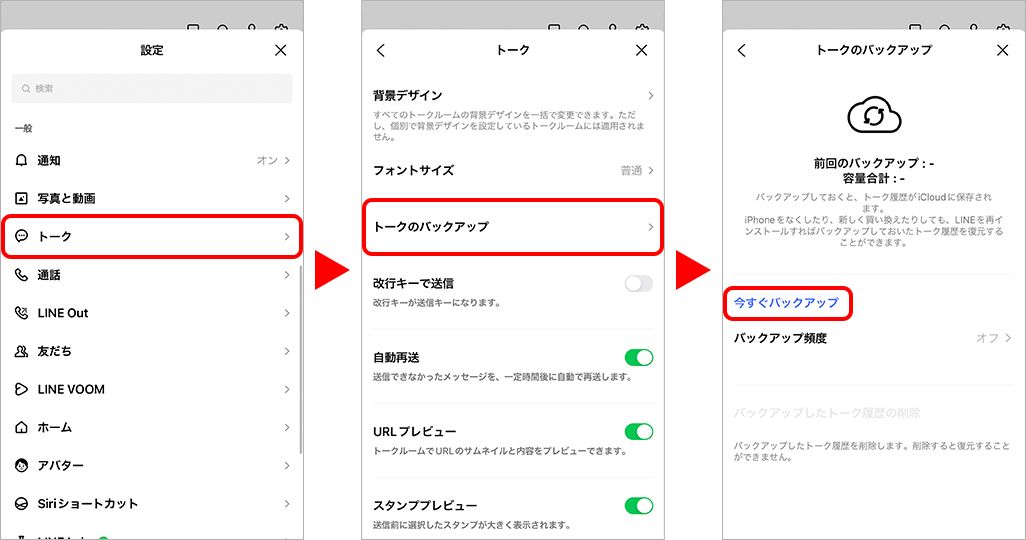
これで、古いiPhoneのトーク履歴のバックアップは完了。通信環境にもよるが、バックアップにかかる時間の目安は500MBで約30秒だ。
3. 機種変更で電話番号が変わらない人や、Facebook連携による引き継ぎ(後述)をしない人は2で前準備は完了だ。後述する「iPhoneへの引き継ぎ方法」へ進もう。
機種変更で電話番号が変わる人や、Facebook連携による引き継ぎをする場合は、[アカウント引き継ぎ設定]をオンにしておく必要がある。忘れずにオンにしてから引き継ぎを行おう。なお、[アカウント引き継ぎ設定]をオンにした状態で長時間置いておくとアカウント乗っ取りの危険性があるので、必ず引き継ぎを行う前にオンにしてほしい。
[アカウント引き継ぎ設定]をオンにすると36時間以内の引き継ぎを促すカウントダウンがはじまる。念のためではあるが、もし時間が過ぎてしまってもデータが消えることはない。同じ手順をたどれば、再び引き継ぎ作業が行える。とはいえ前述のとおり、引き継ぎする直前にオンにするようにしよう。
・「LINE」アプリを立ち上げる。
・[ホーム]タブ▶[設定]▶[アカウント引き継ぎ]▶[アカウントを引き継ぐ]▶アカウント引き継ぎに関する質問が表示されたら、[OK]をタップ。
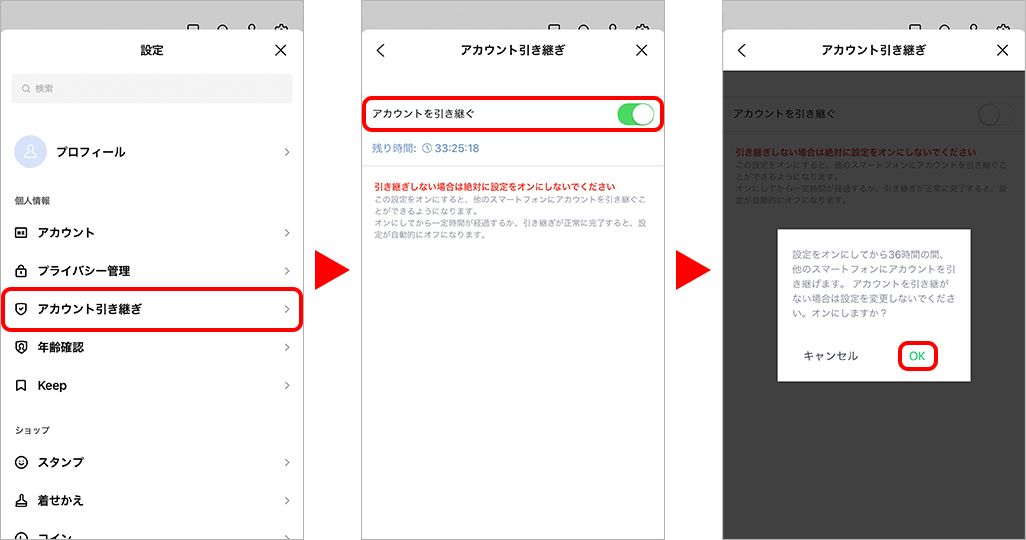
以上で古いiPhoneでの前準備は完了。後述する「iPhoneへの引き継ぎ方法」へ進もう。
●AndroidからiPhoneへ引き継ぎ
1. 古いAndroidスマホでLINEのプロフィールから電話番号、メールアドレス、パスワードがきちんと登録されているか確認する。特に電話番号とパスワードは、アカウント移行作業の際に入力を求められるので、必ず確認すること。
・古いAndroidスマホで「LINE」アプリを立ち上げる。
・[ホーム]タブ▶右上にある歯車アイコンの[設定]をタップ。
・[アカウント]をタップし、[電話番号][メールアドレス][パスワード]の内容を確認。
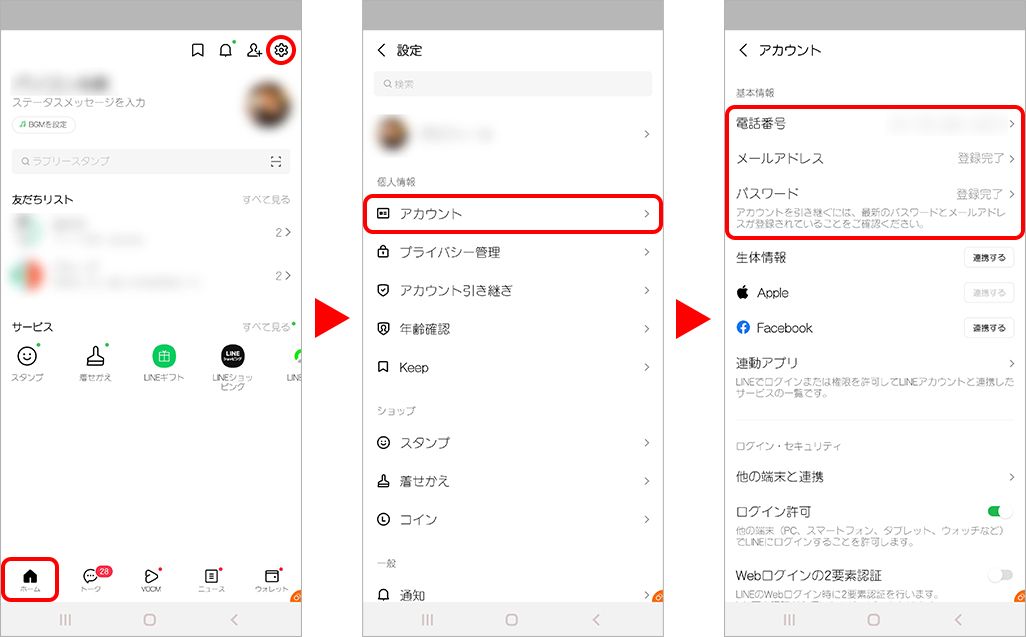
2. トーク履歴のバックアップを行ったとしても、AndroidスマホからiPhoneに機種変更をした場合、LINEのトーク履歴を引き継ぐ(移行する)ことはできない。しかし、トーク履歴をテキストとして保存することは可能だ。ここではAndroidスマホからiPhoneへの機種変更時に行うLINEのトーク履歴の保存方法を2通り解説する。
▼個別のトークごとにバックアップ
iPhoneへの機種変更後もトーク履歴を確認したいなら、個別のトークごとにバックアップを行おう。
・保存したい友だちとのトーク画面を開き、右上の[三本線]のボタンをタップ。
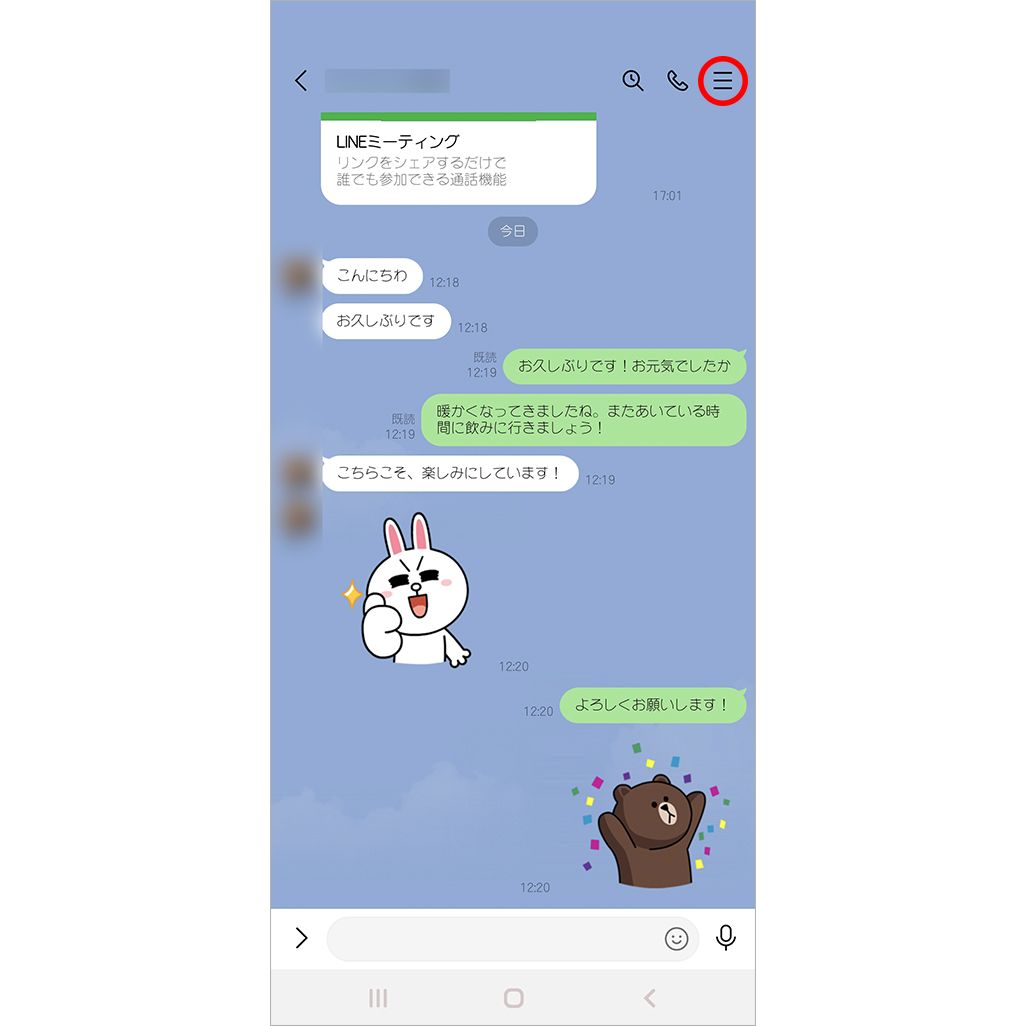
・[その他]▶[トーク履歴を送信]▶任意の共有先(メモアプリなど)を選択すれば、バックアップは完了だ。
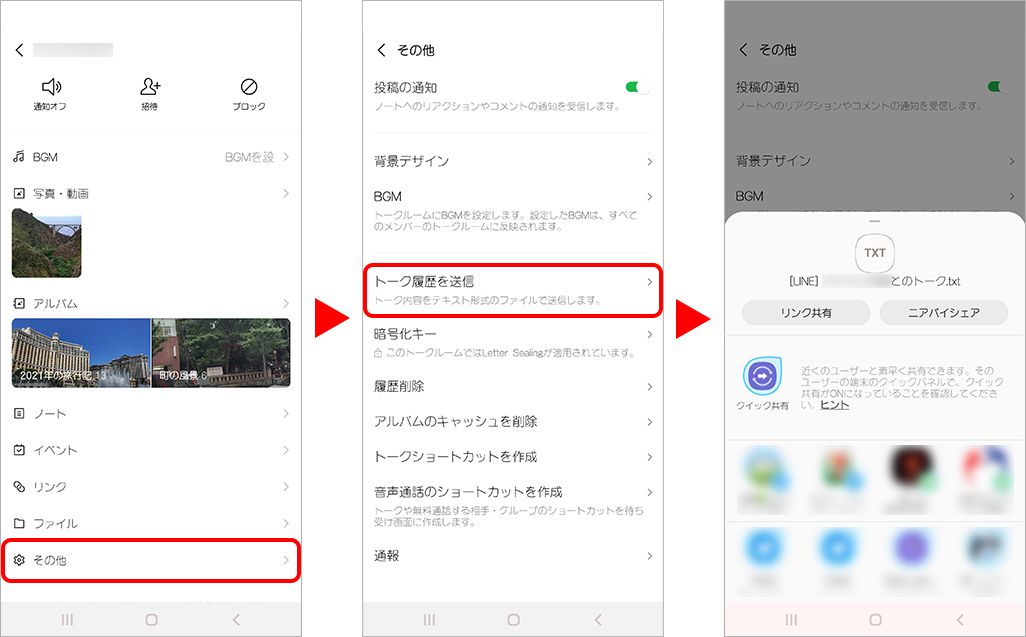
バックアップデータは保存した場所からいつでも確認できる。ここでは異なるOSでもデータを共有できる「LINE Keep」に保存した。ただし、下のスクリーンショットのようにテキストデータとして保存されるので、スタンプや画像などは表示されない。
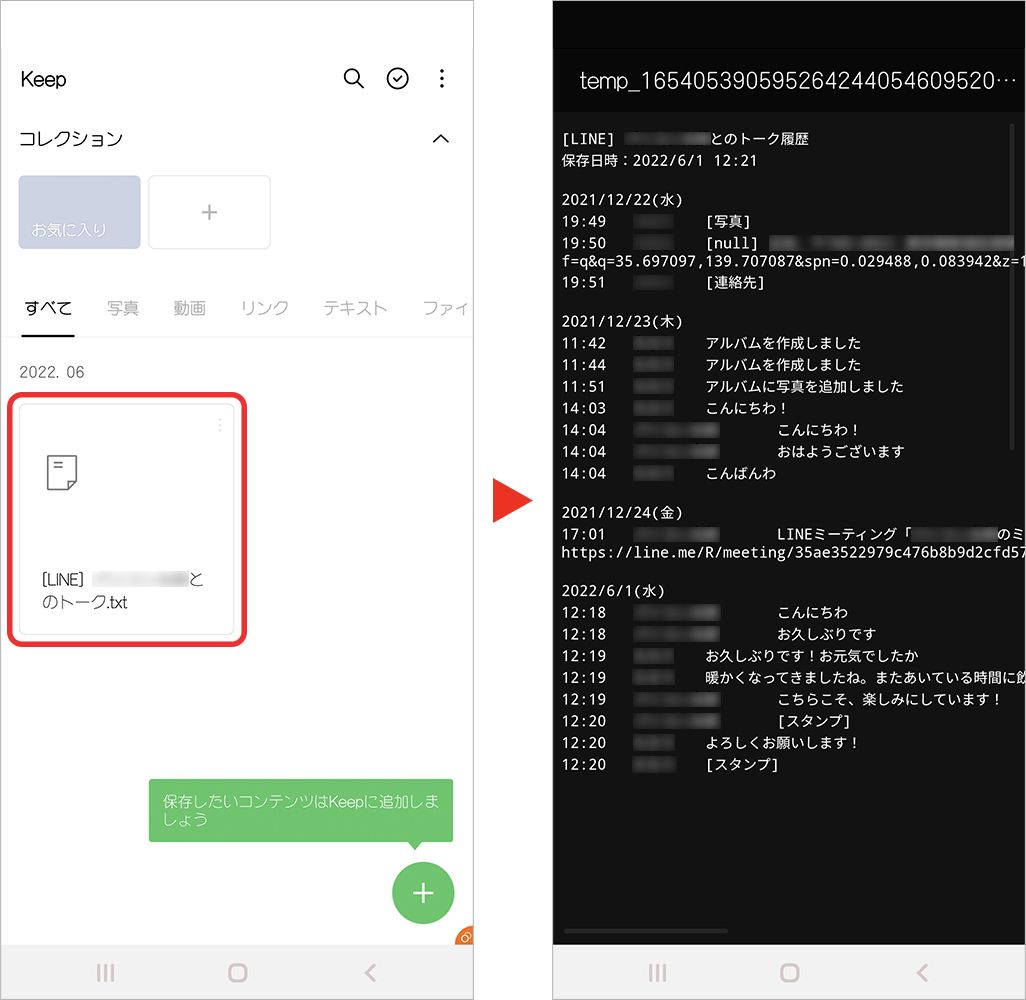
▼メッセージや画像だけバックアップ
特定のメッセージや画像だけ保存したい場合も「LINE Keep」が活躍する。保存したいデータ(画像など)を長押しして表示されるメニューに[Keep]があるので、選択すれば1GB分まで(ほかのファイルなどと合算して)保存できる。
・トーク内容またはスタンプを長押し▶[Keep]をタップ。保存したいトーク内容や画像を選択して下部の[Keep(選択した項目の数)]をタップすればバックアップ完了。
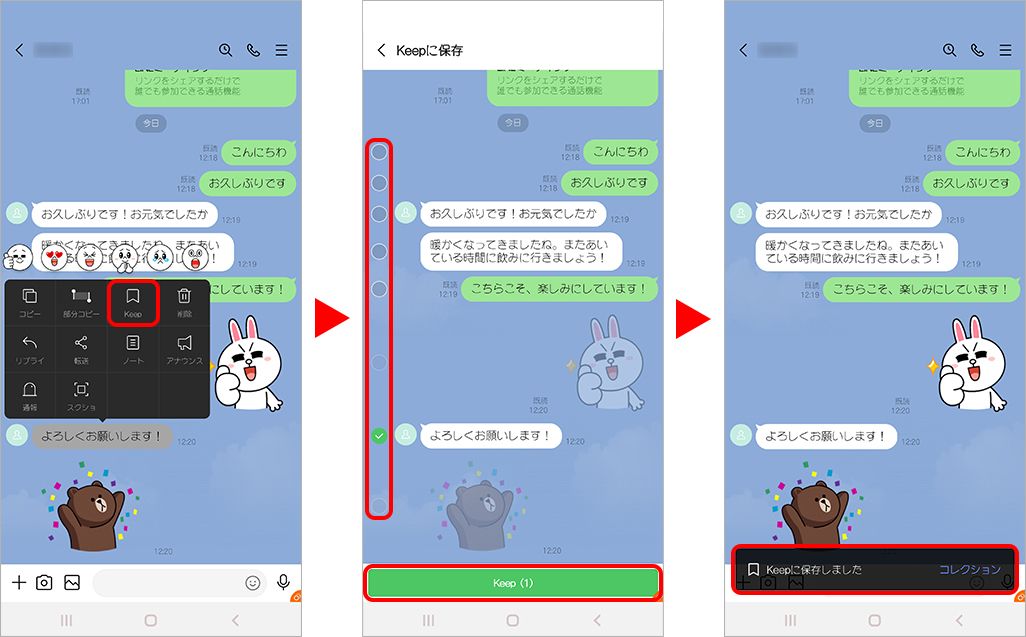
「LINE Keep」に保存したトークや画像は、自分のアカウントのプロフィール画面から確認できる。引き継ぎ後も同様だ。
・ホーム画面の[自分のアイコン]▶[Keep]をタップすると、バックアップしたトークや画像を確認できる。
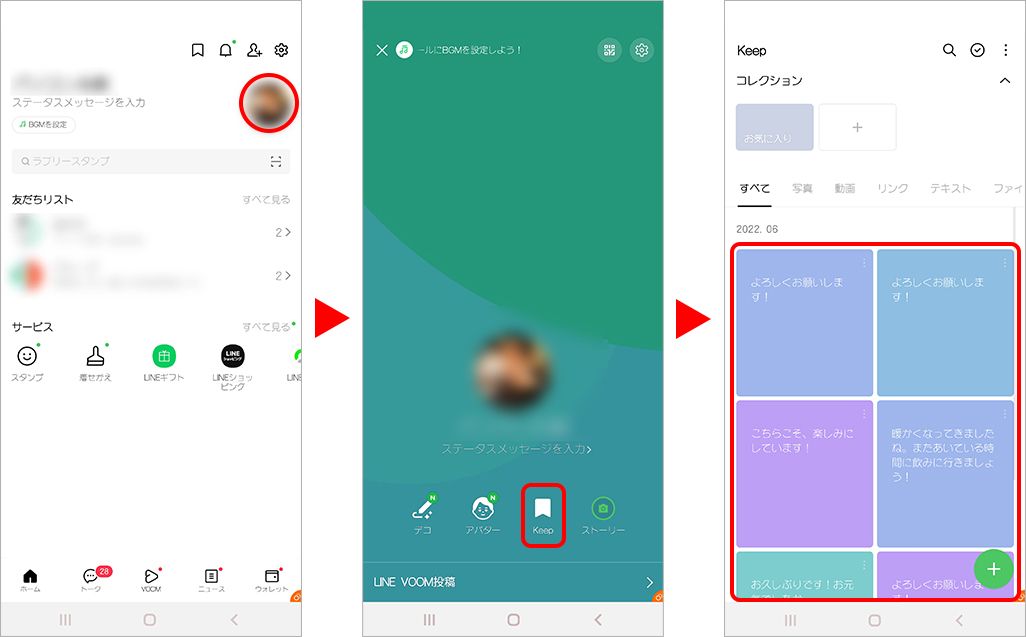
3. 前準備の最後に、[アカウント引き継ぎ]設定をオンにしよう。オンにすると36時間以内の引き継ぎを促すカウントダウンがはじまるが、もし時間が過ぎてしまってもデータが消えることはない。同じ手順をたどれば、再び引き継ぎ作業が行える。
・[ホーム]タブ▶[設定]▶[アカウント引き継ぎ]▶[アカウントを引き継ぐ]をオンに。
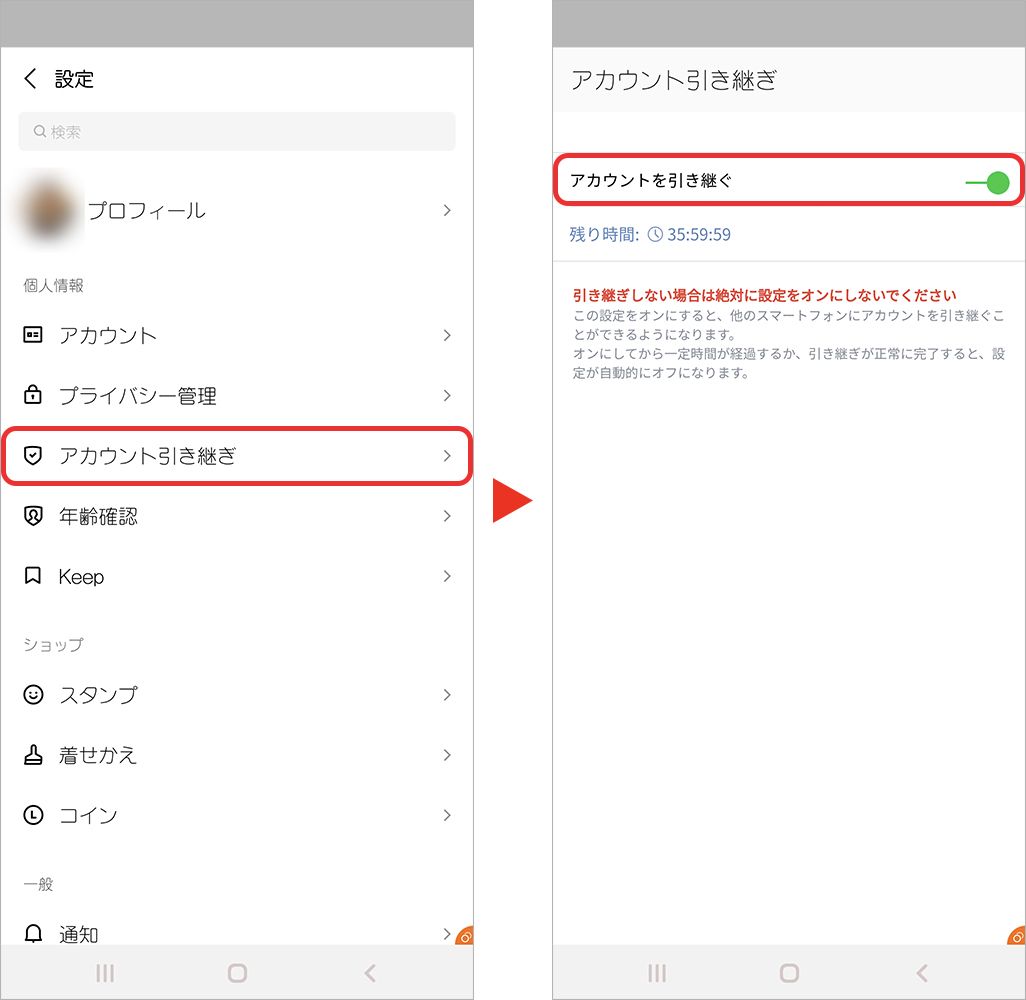
以上で古いAndroidスマホでの前準備は完了だ。次項の引き継ぎ方法へと進もう。
iPhoneへの引き継ぎ方法
以下の3パターンの引き継ぎ方法が用意されているので、自身の状況にあてはまるパターンにしたがって引き継ぎを行おう。古いスマホがiPhoneでもAndroidでも、新しいiPhoneで行う作業は同じだ。
①機種変更後、電話番号の変更がない場合
②機種変更後、電話番号の変更がある場合
③Facebookと連携させる場合(電話番号・パスワード不要)
①機種変更後、電話番号の変更がない場合
機種変更をして、新しいiPhoneでも電話番号が変わらない場合は以下の流れで引き継ぎを行う。なお、トーク履歴も引き継ぐ場合、新しいiPhoneでも「設定」アプリからiCloud内の[iCloud Drive]がオンになっていることを確認しておこう。
・新しいiPhoneで「LINE」アプリを起動し、[ログイン]をタップ。
・[電話番号でログイン]をタップ。
・[この端末の電話番号を入力]の画面で電話番号を入力し、[→]をタップ。
・SMSで6桁の認証番号が送られてくるので、それを[認証番号を入力]の画面に入力する。
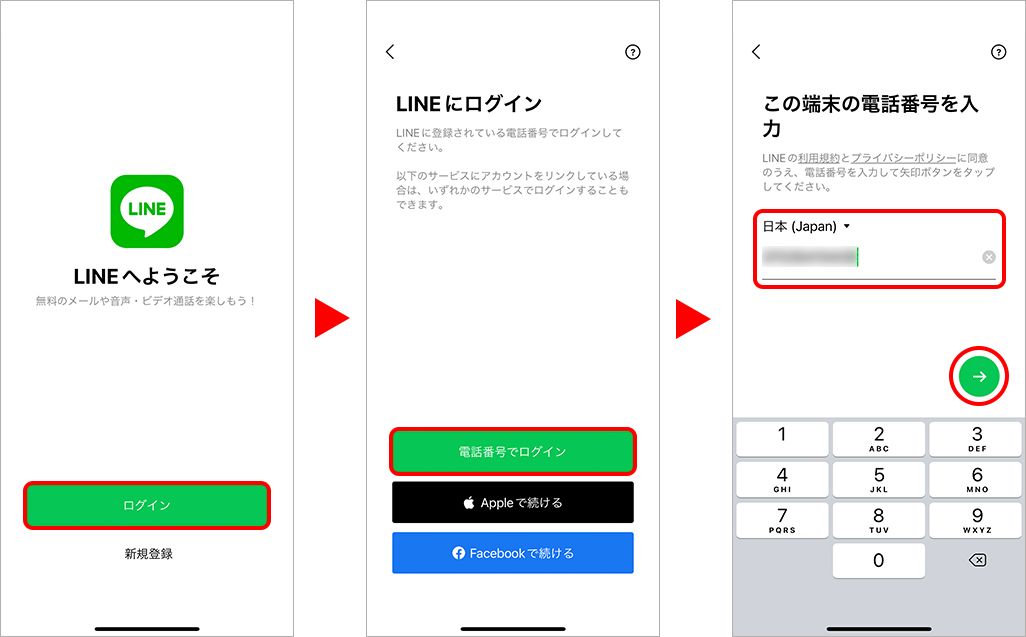
・「おかえりなさい、〇〇(名前)!」の画面が表示される。自身のアカウント名で間違いない場合は[はい、私のアカウントです]をタップ。
・「パスワードを入力」の画面が表示されたら、古いスマホで設定したパスワードを入力し、[→]をタップ。
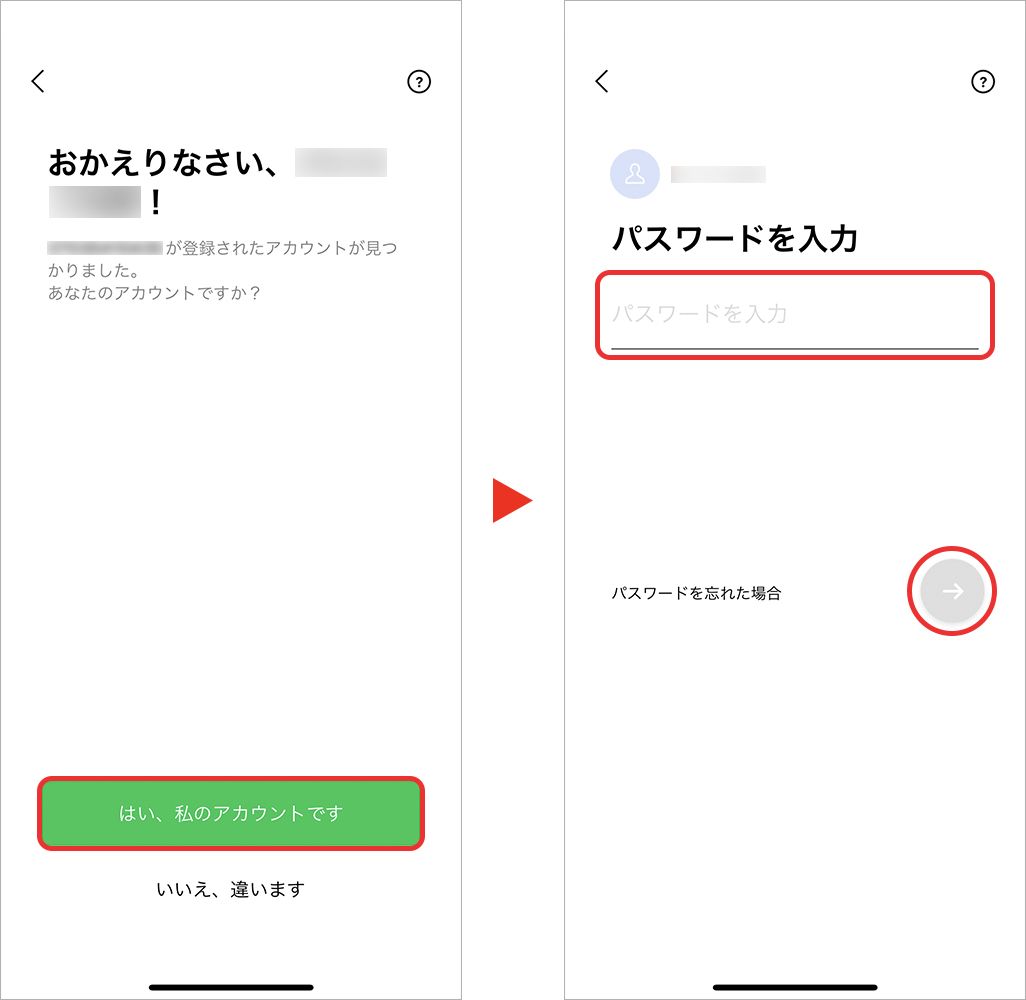
・[友だち追加設定]は任意でチェックを入れ、[年齢確認]も指示にしたがって行う。古いスマホがiPhoneの場合、iCloudにバックアップしたデータを復元するには[トーク履歴を復元]の画面で[トーク履歴を復元]をタップする。古いスマホがAndroidの場合は、[トーク履歴を復元せずに続行]をタップ。
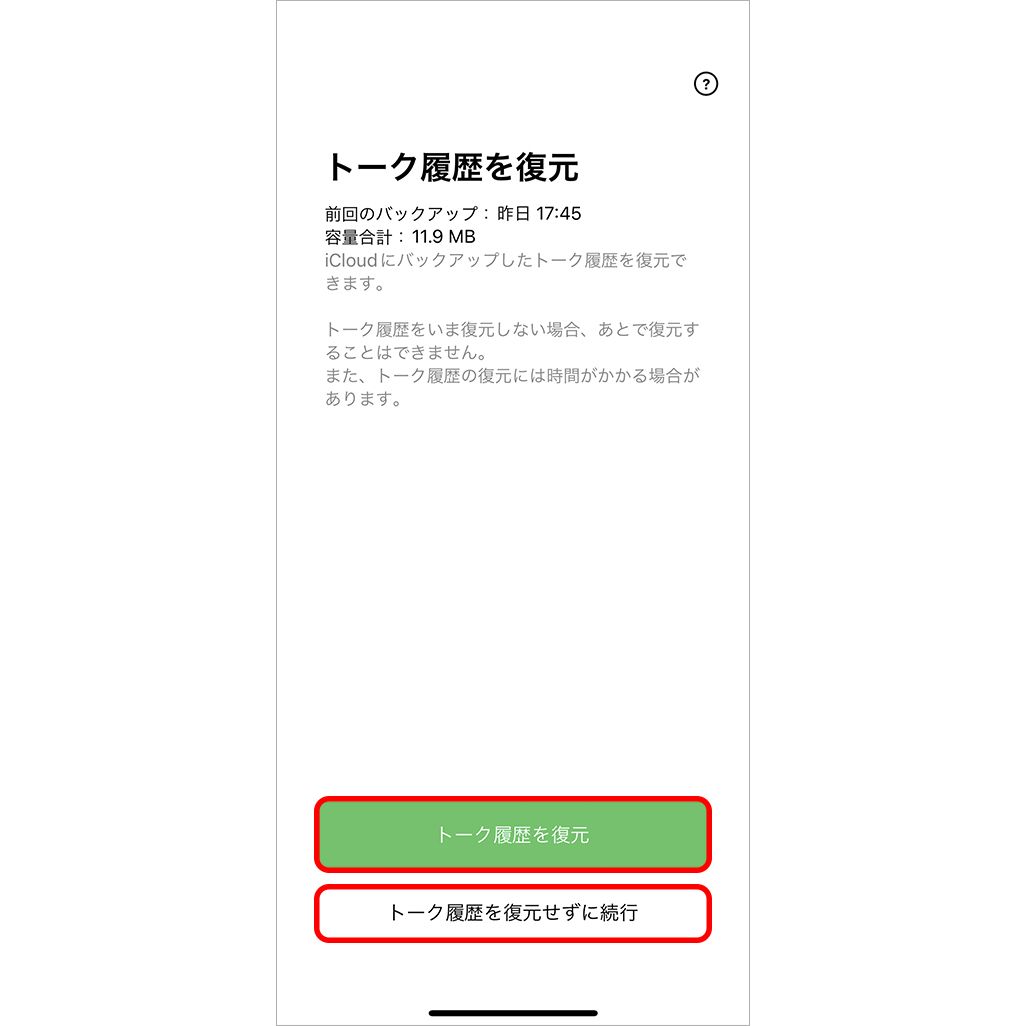
iCloudにバックアップデータがある場合、[トーク履歴の復元]はこのタイミングでしか行えないので、必要であれば必ず復元しよう。これでLINEアカウントの引き継ぎは完了だ。スタンプや着せかえは手動で復元しなければならないので、後述の「スタンプや着せかえの復元方法」を参考に操作しよう。
②機種変更後、電話番号の変更がある場合
機種変更をして、新しいiPhoneで電話番号が変わる場合は下記の流れで引き継ぎを行おう。トーク履歴を引き継ぐ場合、新しいiPhoneでもiCloud内の[iCloud Drive]がオンになっていることを確認しておく。
・新しいiPhoneで「LINE」アプリをダウンロードし、起動する。
・[LINEへようこそ]の画面で[ログイン]▶[電話番号でログイン]をタップ。
・[この端末の電話番号を入力]の画面で新しいiPhoneの電話番号を入力。新しいiPhoneのSMSに6桁の認証番号が届くので、それを[認証番号を入力]の画面に入力し、[→]をタップ。
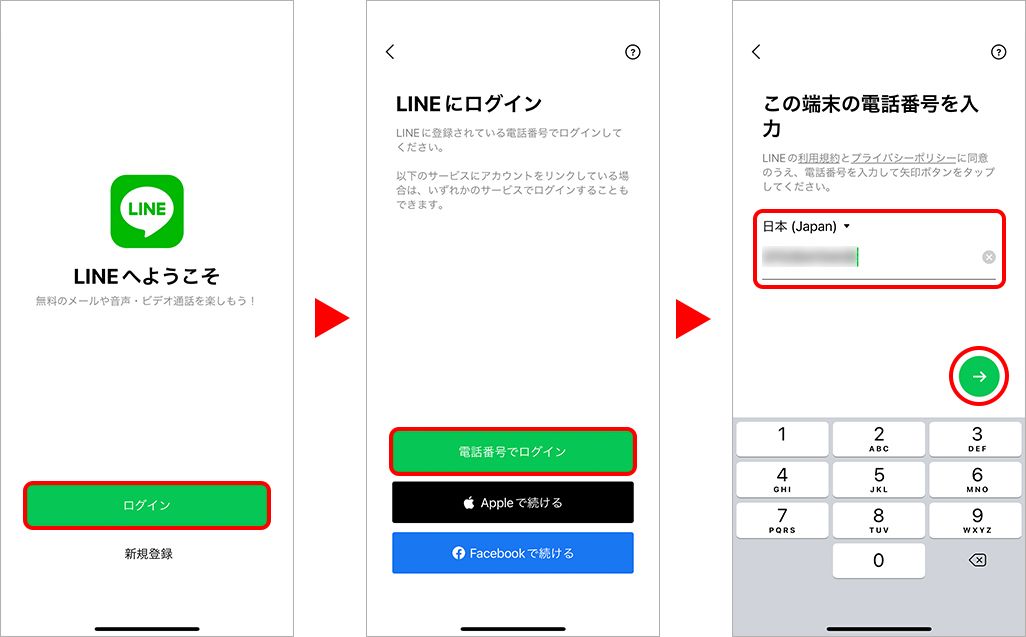
・まれに[おかえりなさい、〇〇(名前)!]という画面が表示されることがある。その際は、自身のアカウントである場合は[はい、私のアカウントです]を選択。過去に同じ電話番号を使用していた人の情報が出てくる可能性もあるので、その場合は[いいえ、違います]を選択する。
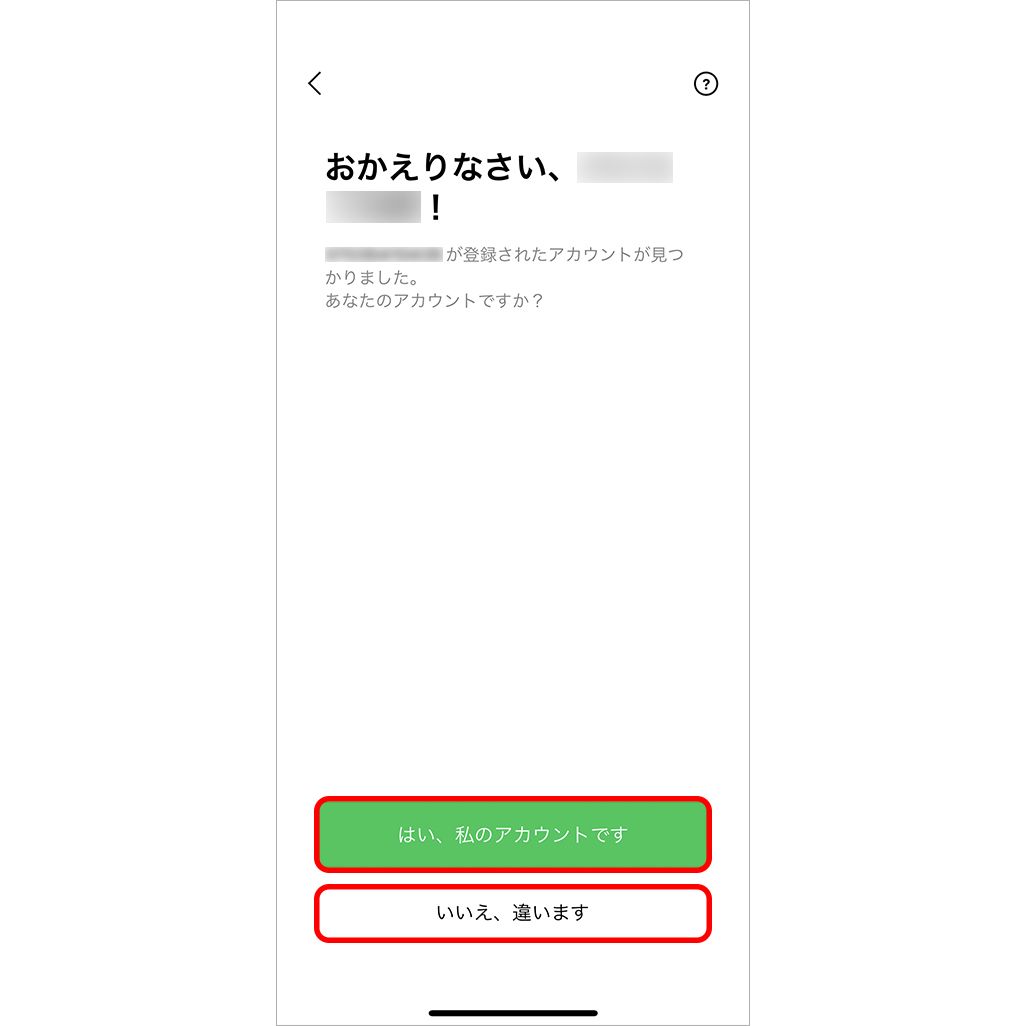
・[アカウントを引き継ぎますか?]の画面で[アカウントを引き継ぐ]をタップ。
・[ログイン方法を選択]の画面で、[以前の電話番号でログイン]をタップし、古いスマホの電話番号を入力して[→]をタップ。
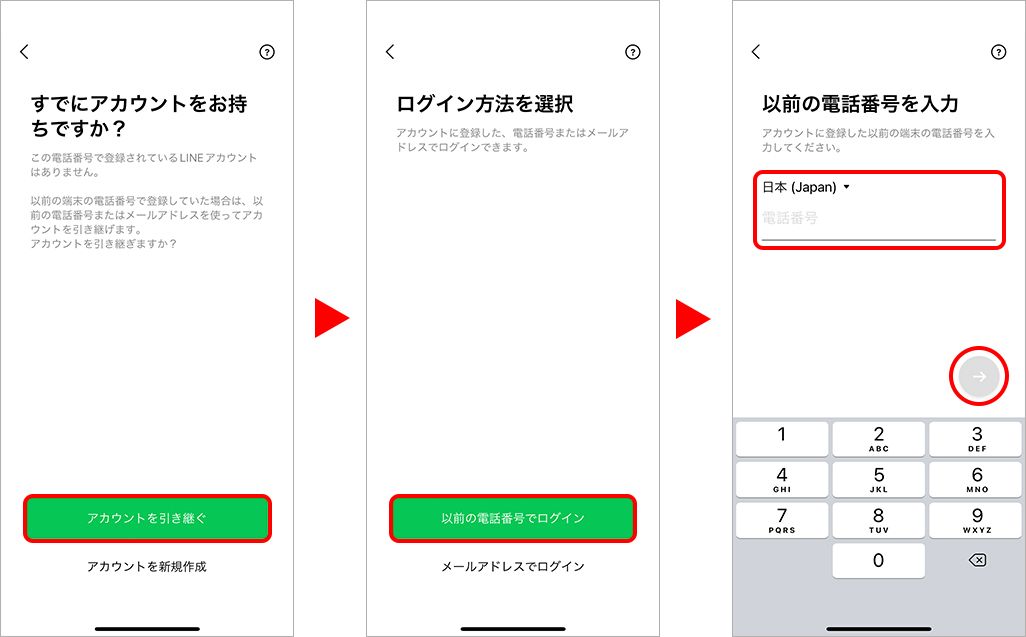
・続いて、古いスマホで設定していたLINEのパスワードを入力し[→]をタップ。
・[〇〇としてログイン]と自分の名前が出てきたら[ログイン]をタップ。なお、ここから先に進むと古いスマホのLINEのデータが消去される。トーク履歴のバックアップが取れていない場合は、データが消えてしまうので気を付けよう。
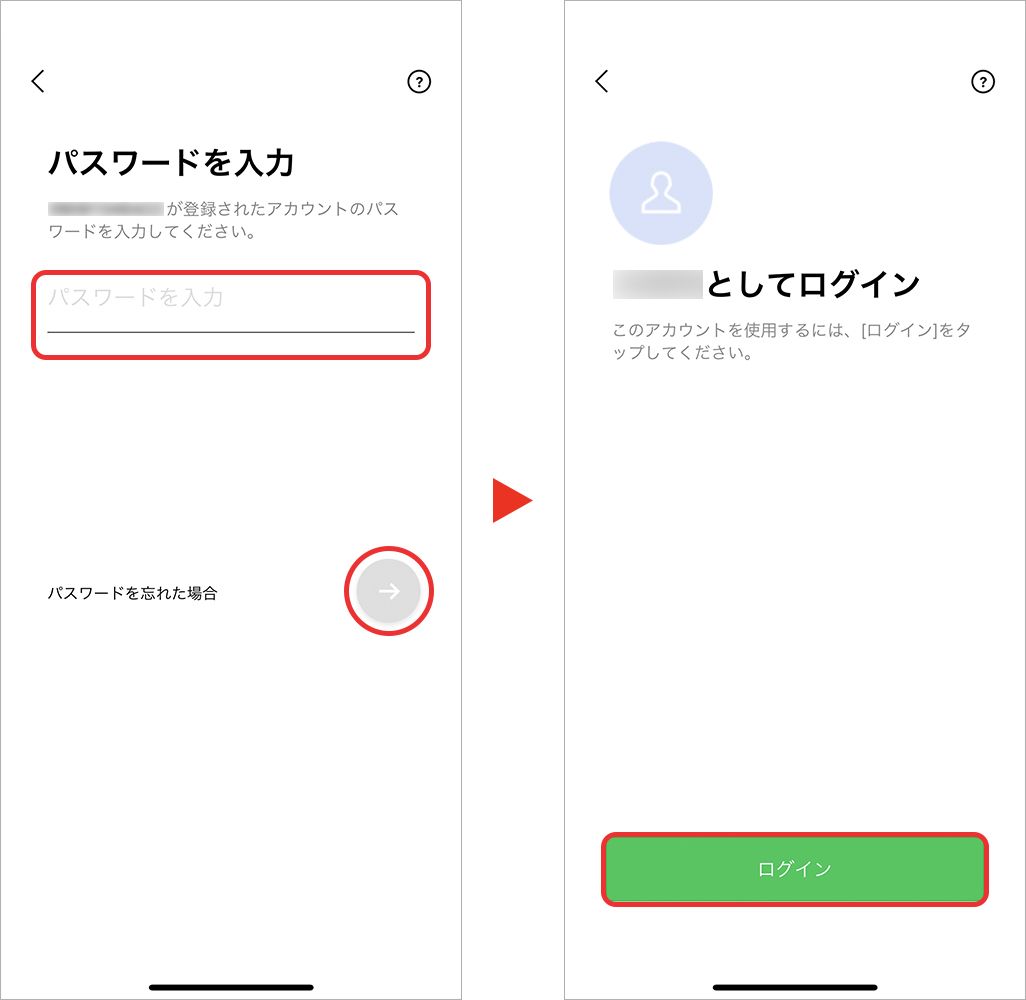
・[友だち追加設定]は任意でチェックを入れる。古いスマホがiPhoneの場合、iCloudにバックアップしたデータを復元するには[トーク履歴を復元]の画面で[トーク履歴を復元]をタップする。古いスマホがAndroidの場合は、[トーク履歴を復元せずに続行]をタップ。iCloudにバックアップデータがある場合、トーク履歴の復元はこのタイミングでしか行えないので、必要であれば必ず復元しよう。
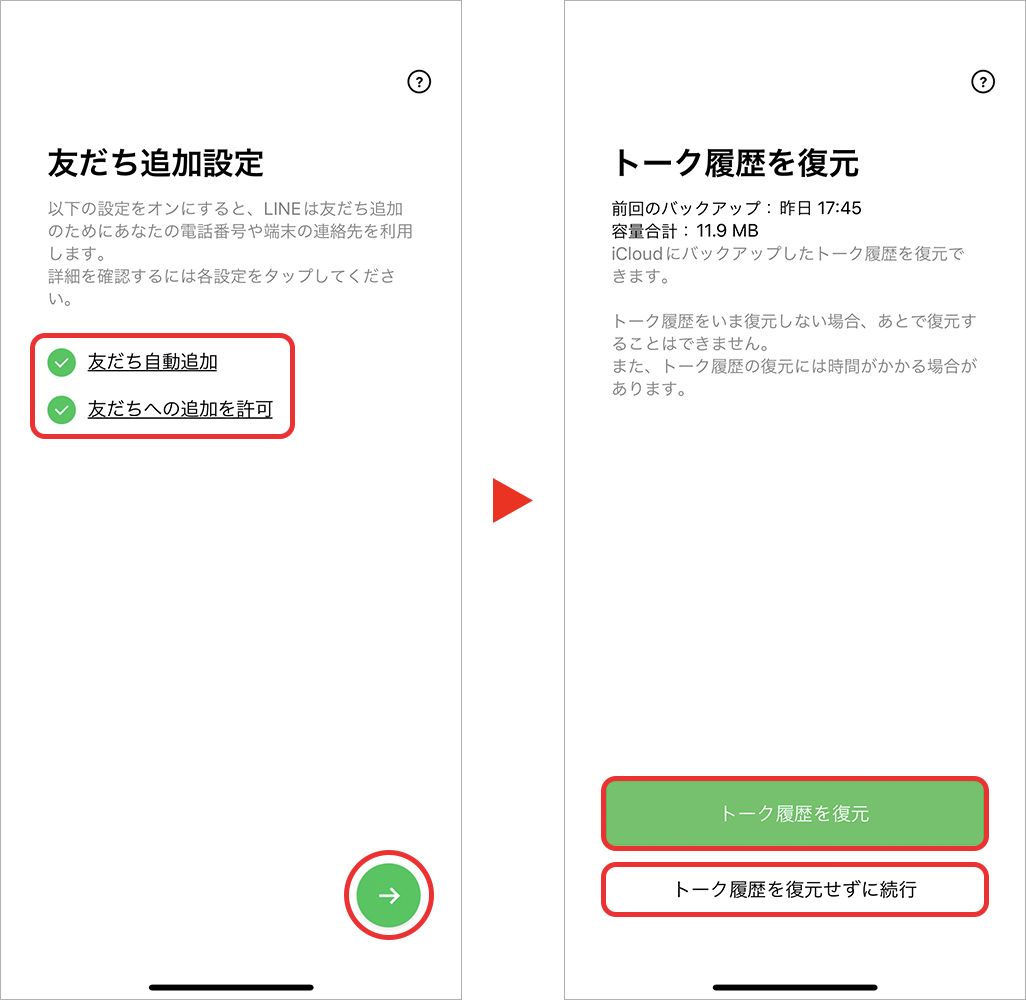
これでLINEアカウントの引き継ぎは完了だ。なお、スタンプや着せかえは手動で復元しなければならない。後述の「スタンプや着せかえの復元方法」を参考に操作しよう。
③Facebookと連携させる場合
※FacebookログインによるLINEアカウントの新規登録サービスは、2020年に終了している。以下の手順で連携できるのは、サービス終了以前にFacebookアカウントを取得しているユーザーのみとなるので注意してほしい。
FacebookアカウントとLINEを連携させて引き継ぎを行う場合、電話番号やLINEのパスワードが必要ない。電話番号が割り当てられていないスマホでLINEを使用したい場合や、SMSを受け取ることができない場合でも有効な方法だ。引き継げる情報は、冒頭の「引き継げるデータの種類は?」の章で解説した内容と同様になる。
手順①②と同じく、トーク履歴のバックアップを取ること、アカウント引き継ぎ設定をオンにすることは忘れずに行っておこう。
1. 古いスマホでFacebook連携の設定を行う。
【iPhone、Android共通】
・[ホーム]タブ▶[設定]▶[アカウント]▶Facebookの[連携する]をタップ。

・iPhoneの場合のみ、[“LINE”がサインインのために“facebook.com”を使用しようとしています。]というポップアップが表示されるので、[続ける]をタップ。
・自身のFacebookアカウントのメールアドレス(もしくは電話番号)、Facebookのパスワードを入力し、[ログイン]をタップ。 ※[すでにLINEにFacebookを使用してログインしたことがあります]と表示されることもある。その場合、[次へ]をタップ。
・氏名とプロフィール写真の提供を確認する画面が表示されるので、自身の名前で間違いない場合は[○○としてログイン]をタップ。
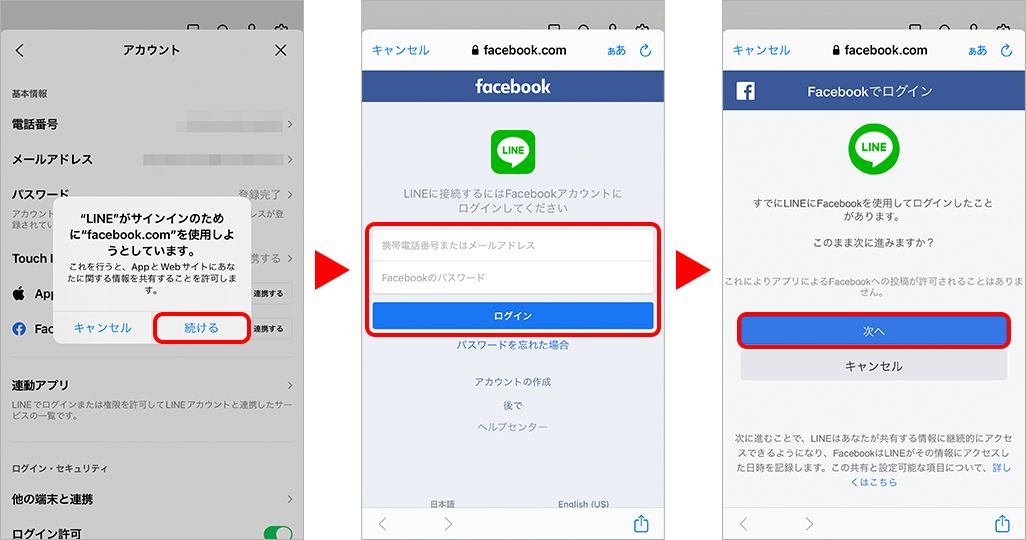
連携が完了すれば、LINEのアカウント画面の[Facebook]に[連携解除]と表示される。
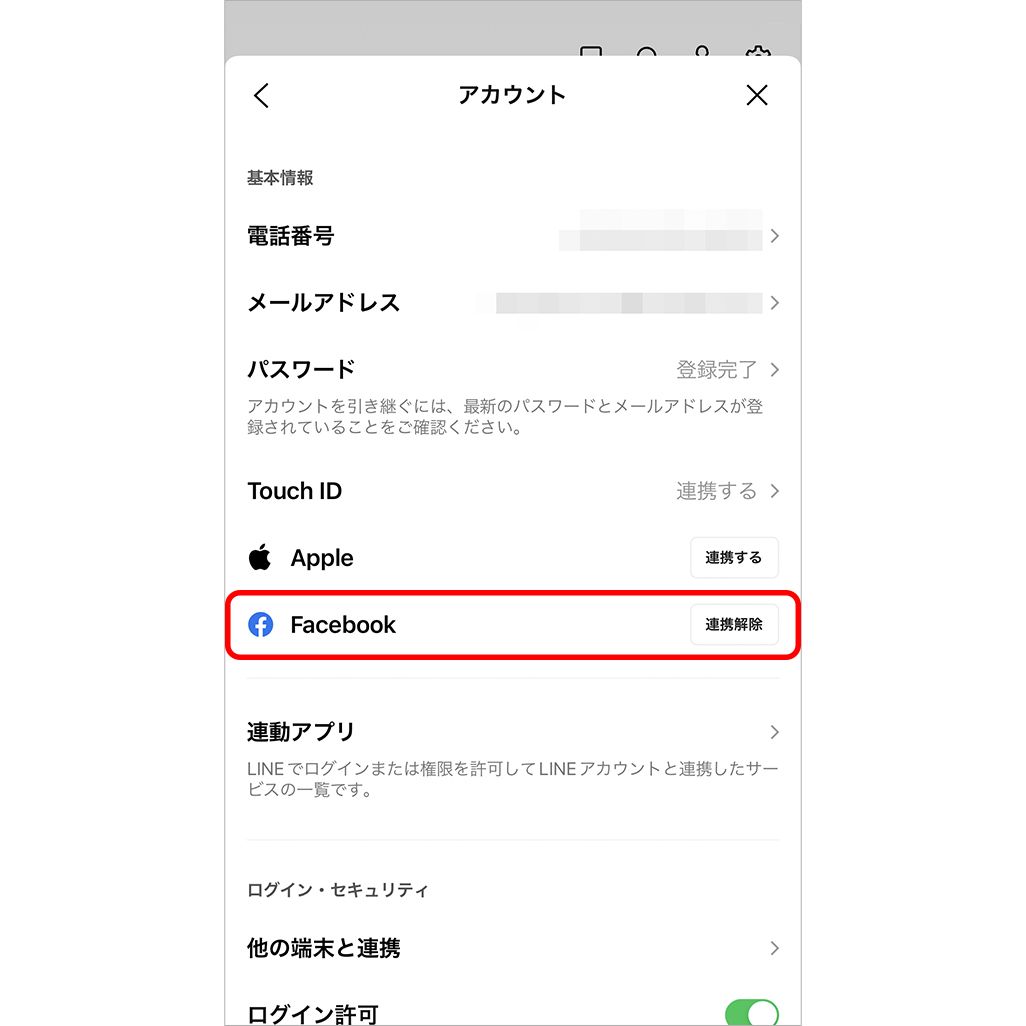
2. 新しいiPhoneでアカウントの引き継ぎ作業を行う。
・「LINE」アプリをインストールし、[LINEへようこそ]の画面で[ログイン]をタップ。
・[LINEにログイン]の画面で[Facebookで続ける]をタップ。
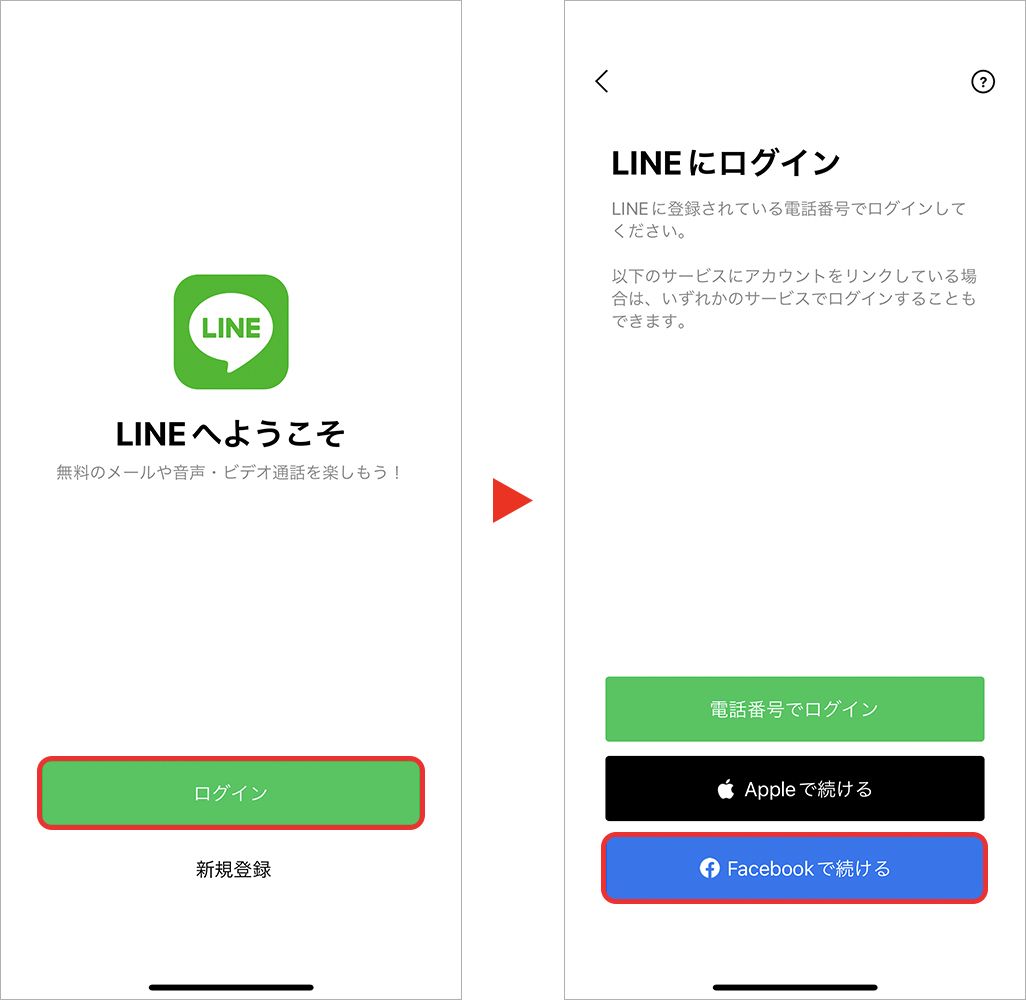
・[Facebookログイン]の画面で[Facebookログイン]をタップし、[“LINE”がサインインのために……]のポップアップで[続ける]をタップ。
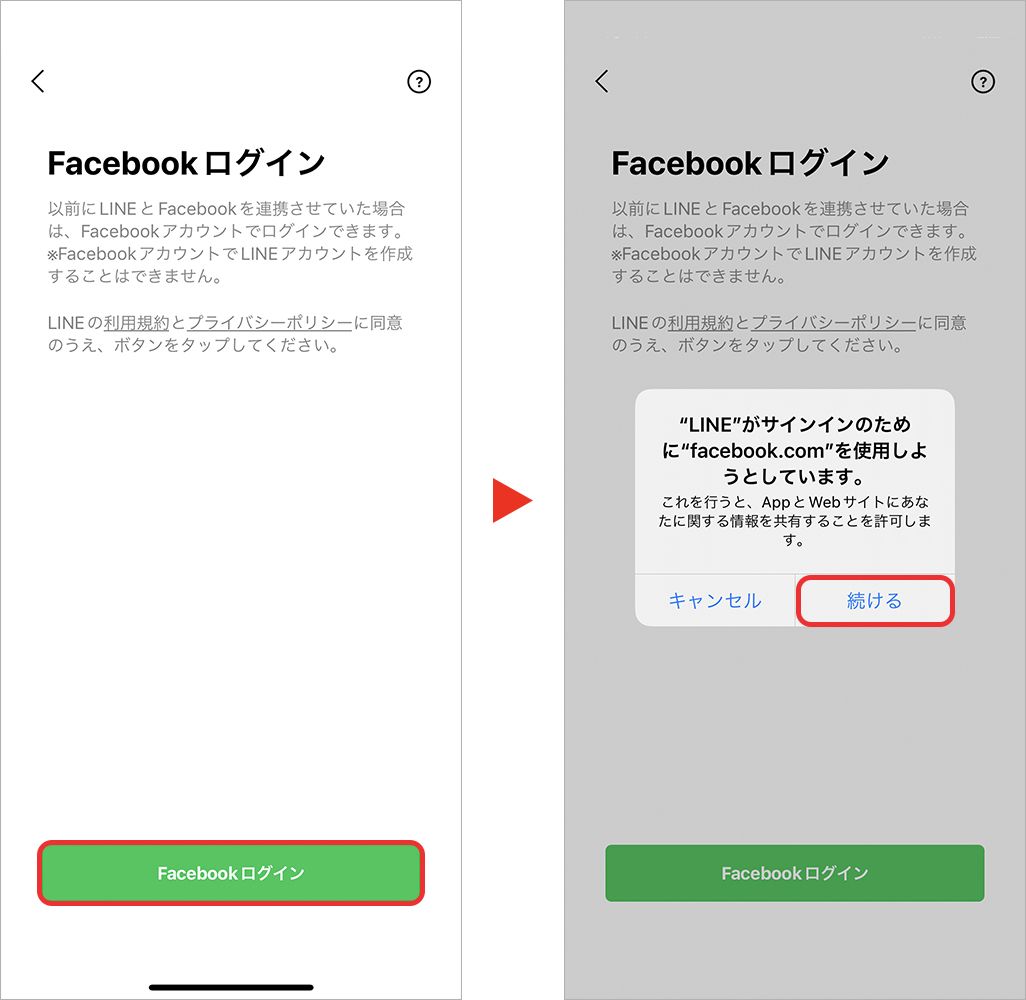
・自身のFacebookアカウントのメールアドレス(もしくは電話番号)、Facebookのパスワードを入力し、[ログイン]をタップ。
・[すでにLINEにFacebookを使用してログインしたことがあります。]の画面で[次へ]をタップ。
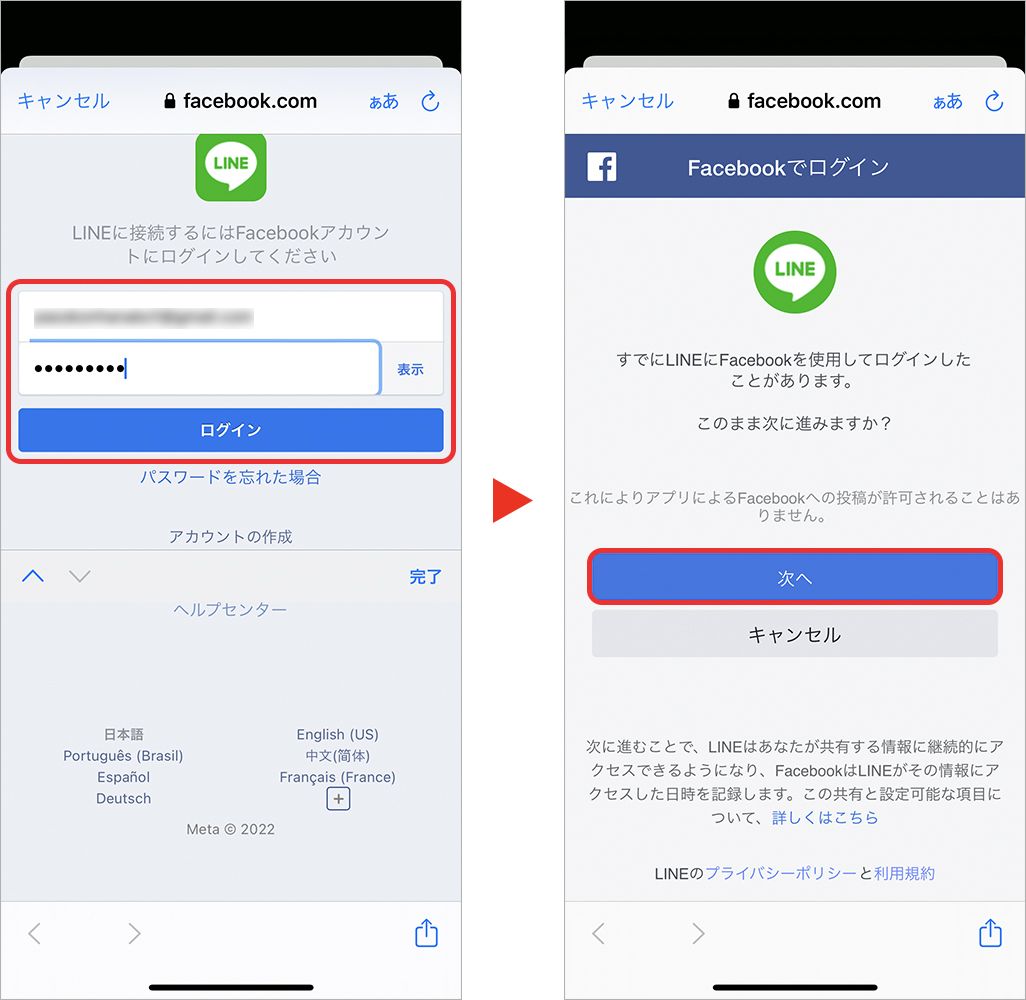
・LINEの画面で[○○(名前)としてログイン]と表示され、自身のアカウントで間違いなければ[ログイン]をタップ。
・トーク履歴の復元を行う。
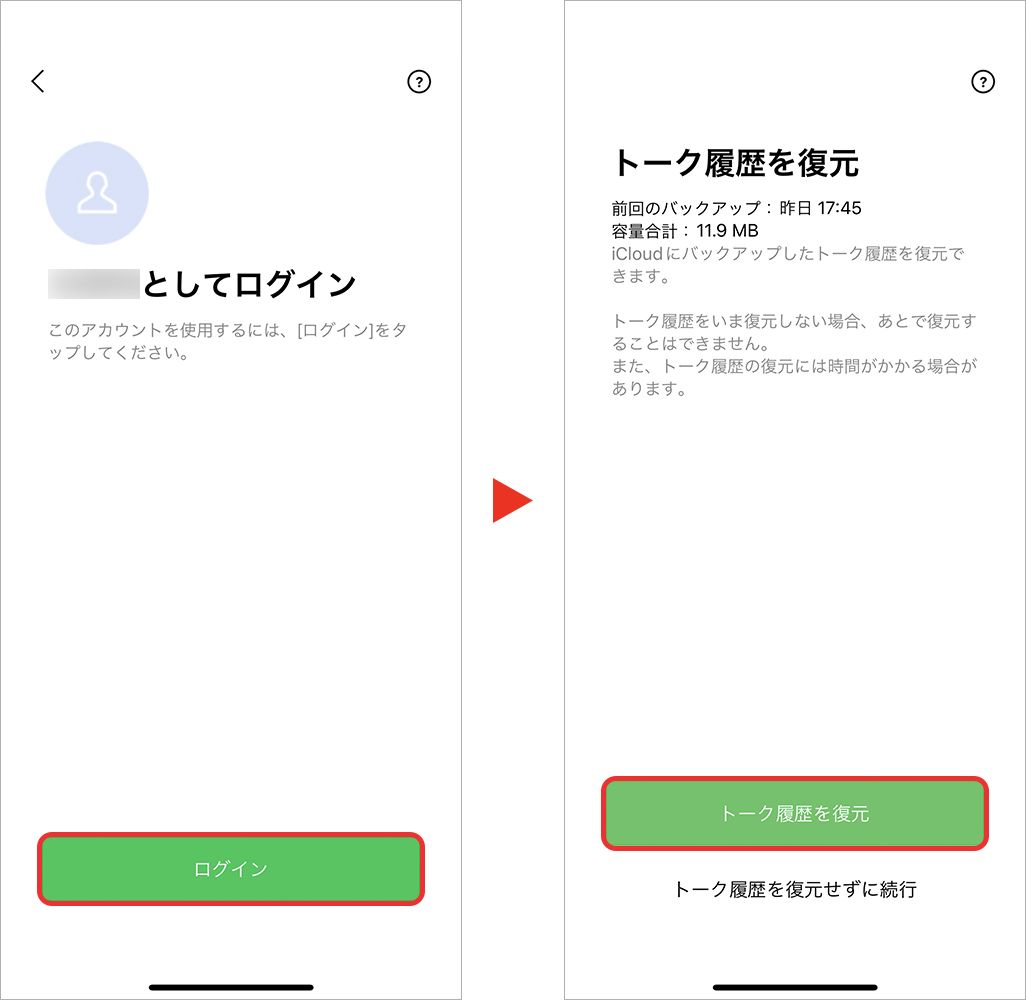
引き継ぎ先がiPhoneの場合、このタイミングでしかトーク履歴の復元ができないので、必要であれば必ず行おう。
古いスマホがiPhoneの場合、iCloudにバックアップしたデータを復元するには[トーク履歴を復元]の画面で[トーク履歴を復元]をタップ。
古いスマホがAndroidの場合は、[トーク履歴を復元せずに続行]をタップする。引き継ぎが完了したら、電話番号の登録・認証を求められるので、登録しておこう。
スタンプや着せかえの復元方法
アカウントの引き継ぎが完了し、iCloud上のバックアップデータを復元してもスタンプや着せかえのデータは復元されていない。下記の手順で復元作業を行う必要がある。
・スタンプの復元
[ホーム]タブ▶[設定]▶[スタンプ]▶[マイスタンプ]から購入済のスタンプ一覧が見られるので、[すべてダウンロード]もしくは個別に手動でダウンロードを行う。なお、購入済みの有料のスタンプなどは、再ダウンロードが無料でできる。
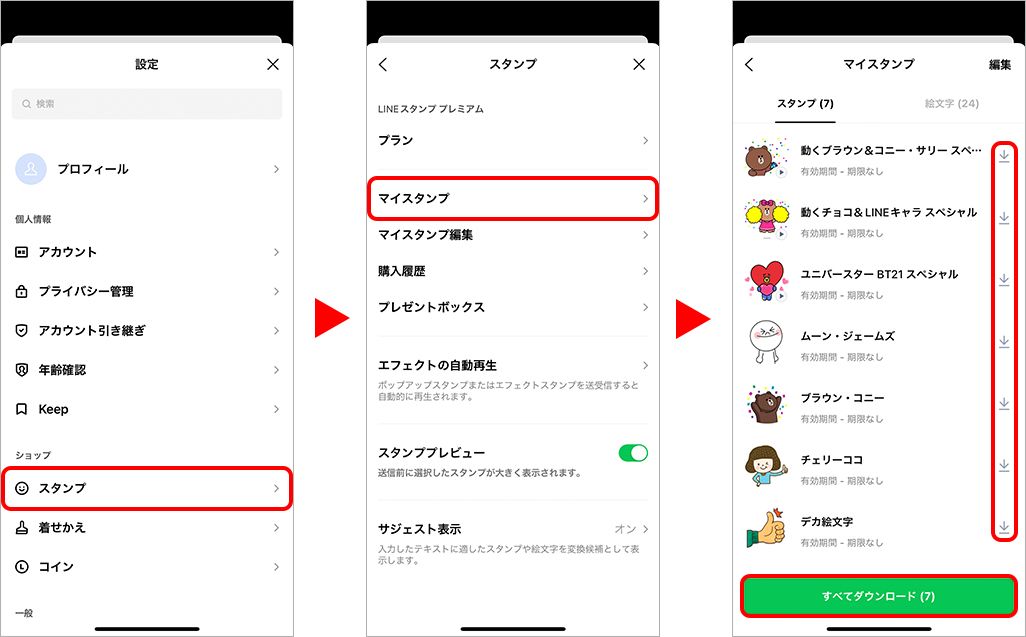
・着せかえの復元
最後に着せかえの復元だ。こちらも[ホーム]タブ▶[設定]▶[着せかえ]▶[マイ着せかえ]で 購入済みの着せかえ一覧を見られる。
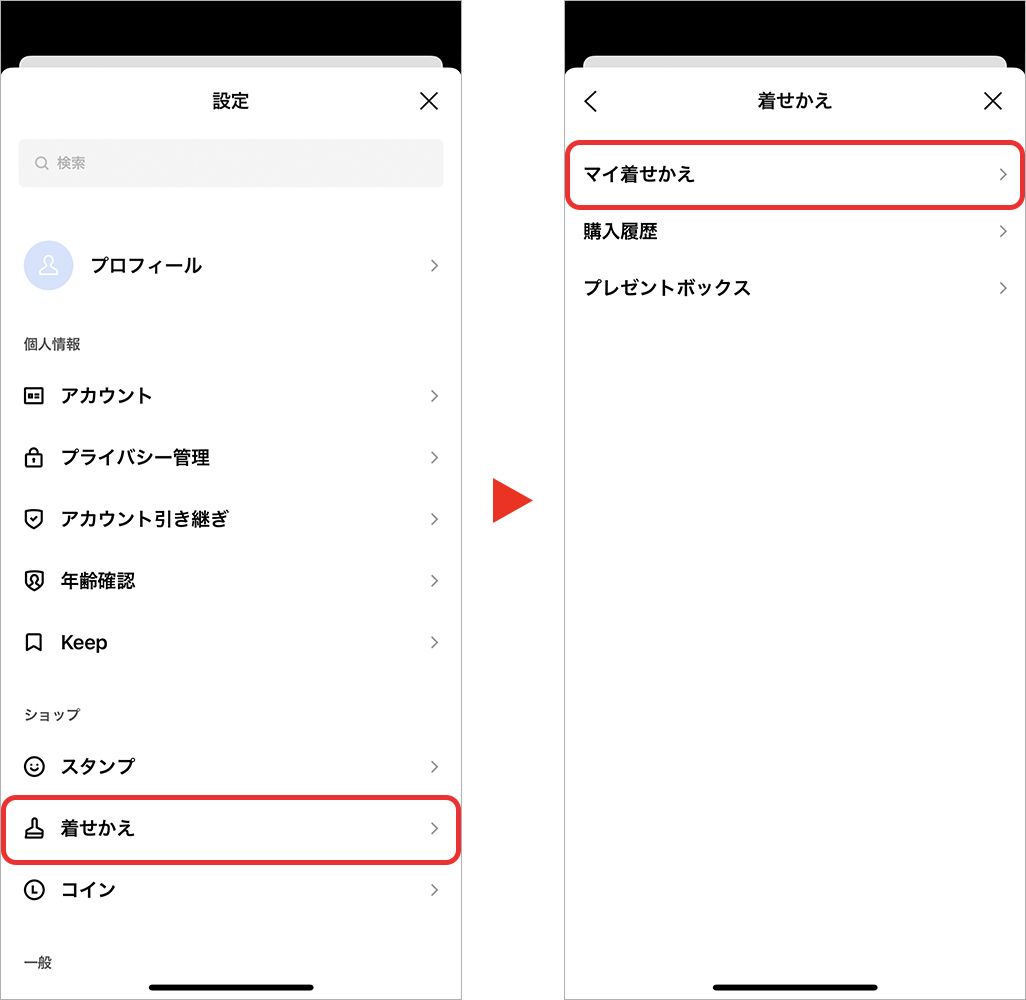
適用したいマイ着せかえの[ダウンロード]▶[適用]をタップ。
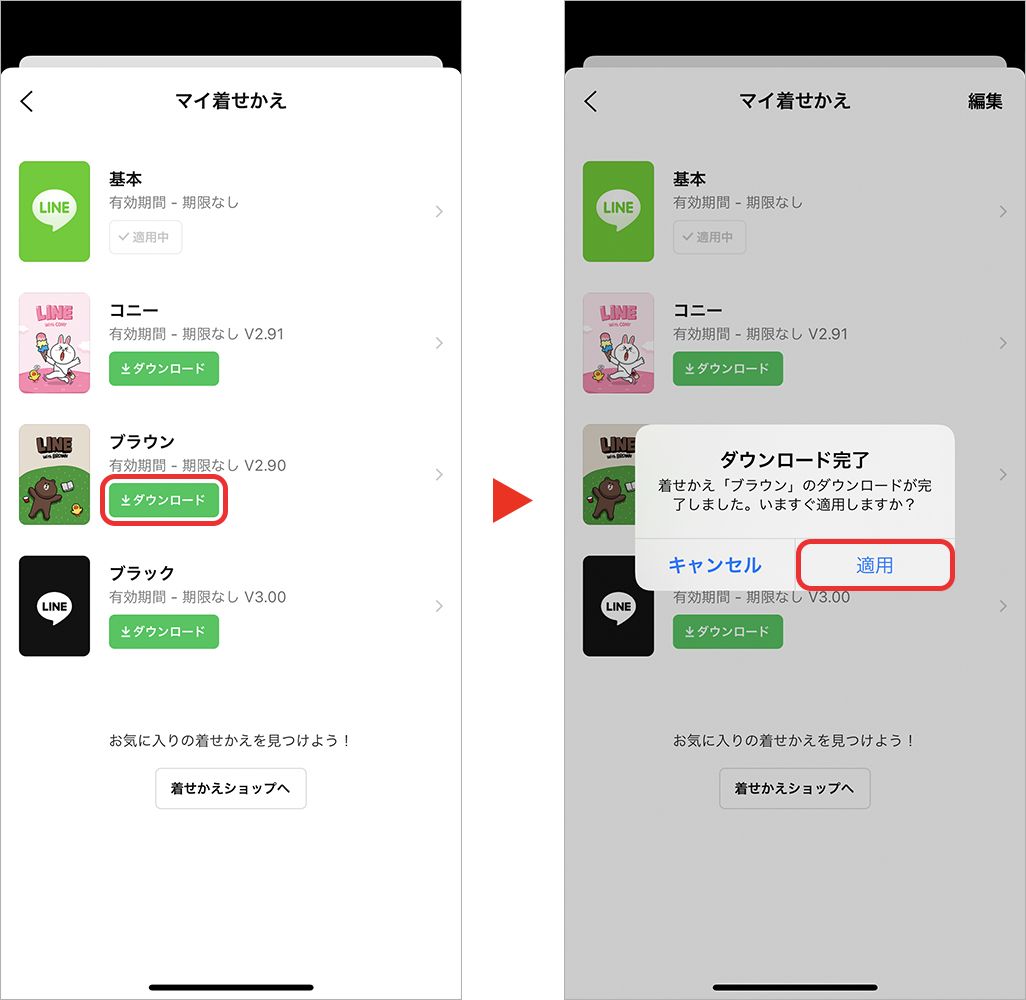
以上ですべての引き継ぎ作業は完了だ。
きちんと手順を踏めば、LINEの引き継ぎは難しくない
「LINE」アプリはコミュニケーションツールとして多くの人が利用しているだけに、機種変更後も今までどおり使えるようにしたいもの。本記事を参考に、きちんと正しい手順を踏めば、iPhoneに機種変更したときのLINE引き継ぎに困ることはないだろう。ぜひ、スムーズなデータ移行に役立ててほしい。
文:TIME & SPACE編集部

